YouTubeを高画質(1080pや4K)でダウンロードできるサイトを紹介します。
アプリやツール不要で、サイトにURLを貼り付けるだけでOKで、パソコンでもスマホ(iPhone、Android)でも利用できます。
本記事では以下の3つのダウンロードサイトを比較した後、各サイトのダウンロード方法を紹介します。
2024年4月現在では、y2mate.comがおすすめです。すぐに使い方を見たい場合は、下記の目次からクリックして移動してください。
※2024年8月現在では、y2mate.comでのダウンロードができなくなっています。Loader.Toはまだ使えるようなので、y2mateが復活するまではLoader.Toをおすすめします。
※音声だけのダウンロードの場合は「【320kbps】YouTubeの音楽(MP3)を高音質でダウンロードする方法【無料サイト】」をご覧ください。
YouTube高画質ダウンロードサイト比較
| y2mate .com |
Loader .To |
ClipConverter .cc |
|
| 高画質1080p | 〇 | 〇 | 〇 |
| 高画質4K, 8K | × | 〇 | × |
| ダウンロード速度 | 〇 | × | × |
<ダウンロード時間比較>
2022年7月に、動画時間5:02の動画を画質1080pでダウンロードしたときにかかった時間です。(ファイルサイズ93MB)
| y2mate .com |
Loader .To |
ClipConverter .cc |
|
| ダウンロード時間 | 41秒 | 9分6秒 | 10分10秒 |
- ダウンロードが超高速のy2mate.comが便利
- 4K動画をダウンロードしたい場合はLoader.Toを利用。ただし遅い
- どのサイトも広告が多いので注意
y2mate.comはダウンロードが高速
y2mate.comのメリットはダウンロード速度が他サイトよりも圧倒的に速いことです。2021年ごろから爆速になりました。
y2mate.comのデメリットは最近広告が増えてきたことと、保存した動画のファイル名の先頭に「y2mate.com」と付くのが邪魔なことです。
Loader.Toは4K・8K動画をダウンロードできるが速度が遅い
Loader.Toのメリットは4K動画や8K動画も保存できることです。
ただし、4K・8Kの場合の保存ファイル形式は「MP4」ではなく「WEBM」となるため、iPhoneでは再生できません。
Loader.Toのデメリットはダウンロード速度が遅いことです。
特に4K動画はファイルサイズも大きくなるので、動画時間3分の4K動画を保存するのに40分以上もかかりました。
4Kの画質は1080pよりも良いのは間違いないですが、スマホの画面ぐらいの大きさでは4Kも1080pも大差ないです。
Loader.Toは4K動画をダウンロードするのに便利ですが、そもそも4Kで保存する必要があるかどうか検討すべきだと思います。
ClipConverter.ccはダウンロードできない動画もある
ClipConverter.ccは音楽を含む動画はダウンロードできません。
ダウンロード速度も遅く、広告も多くて使い勝手が悪いです。
良いところがないのですが、本記事を作成した2020年ごろはダウンロード速度も高速で、広告も少なかったため、一番のおすすめでした。
たまにy2mate.comが使えない場合があったりするので、そういう時に利用してみてください。
y2mate.comの使い方
y2mate.comのページに行きます。
ピンクの枠に保存したいYouTubeのURLを入力します。
(>> スマホでYouTubeの動画URLをコピーする方法)
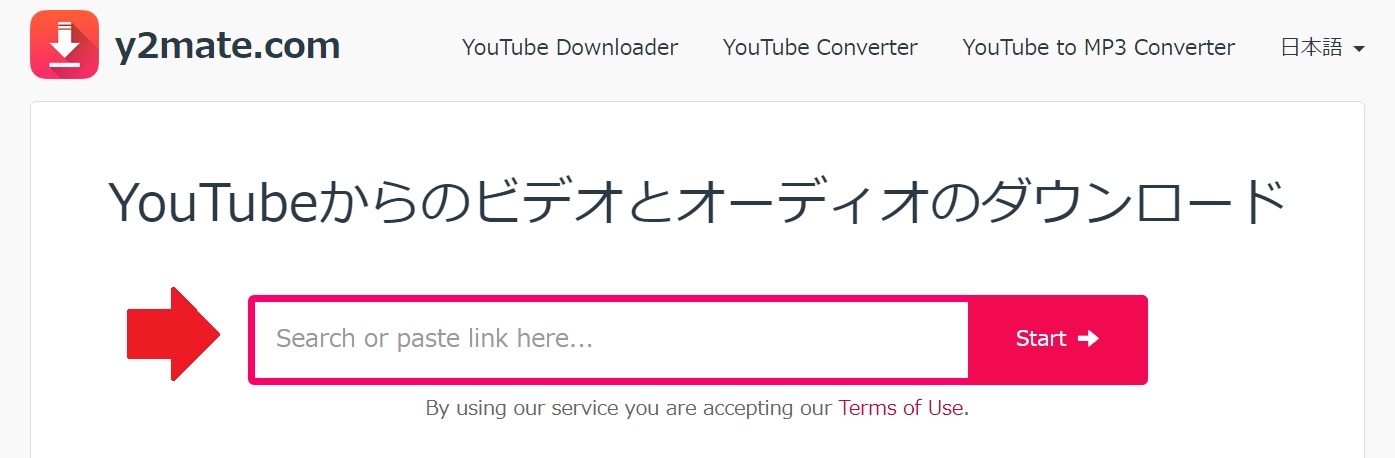
ダウンロードボタンが現れるので、保存したい画質の「ダウンロード」をクリックします。
このとき広告ページに飛ばされる可能性があります。広告を閉じてもう1度「ダウンロード」を押してください。
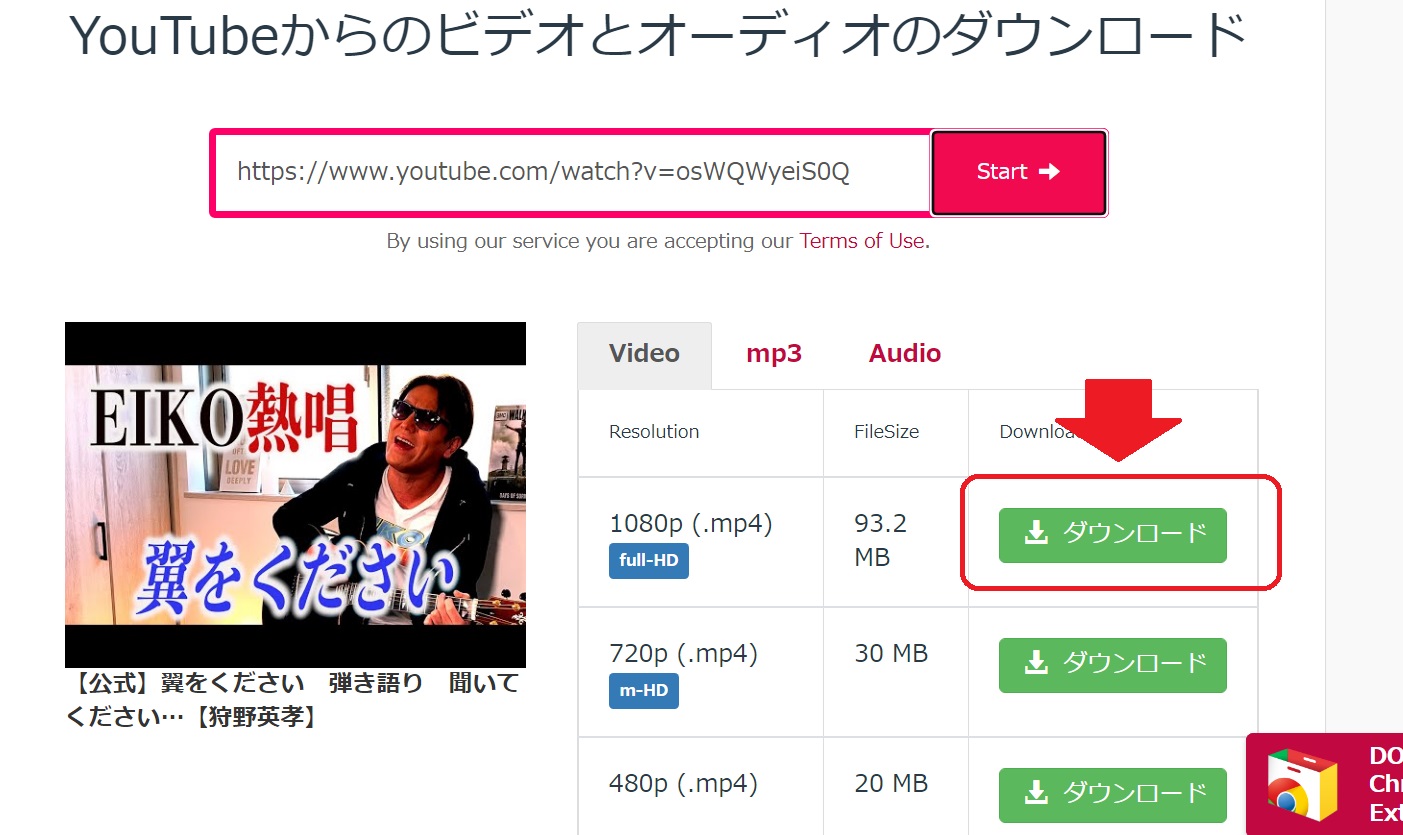
ファイルの変換が始まります。
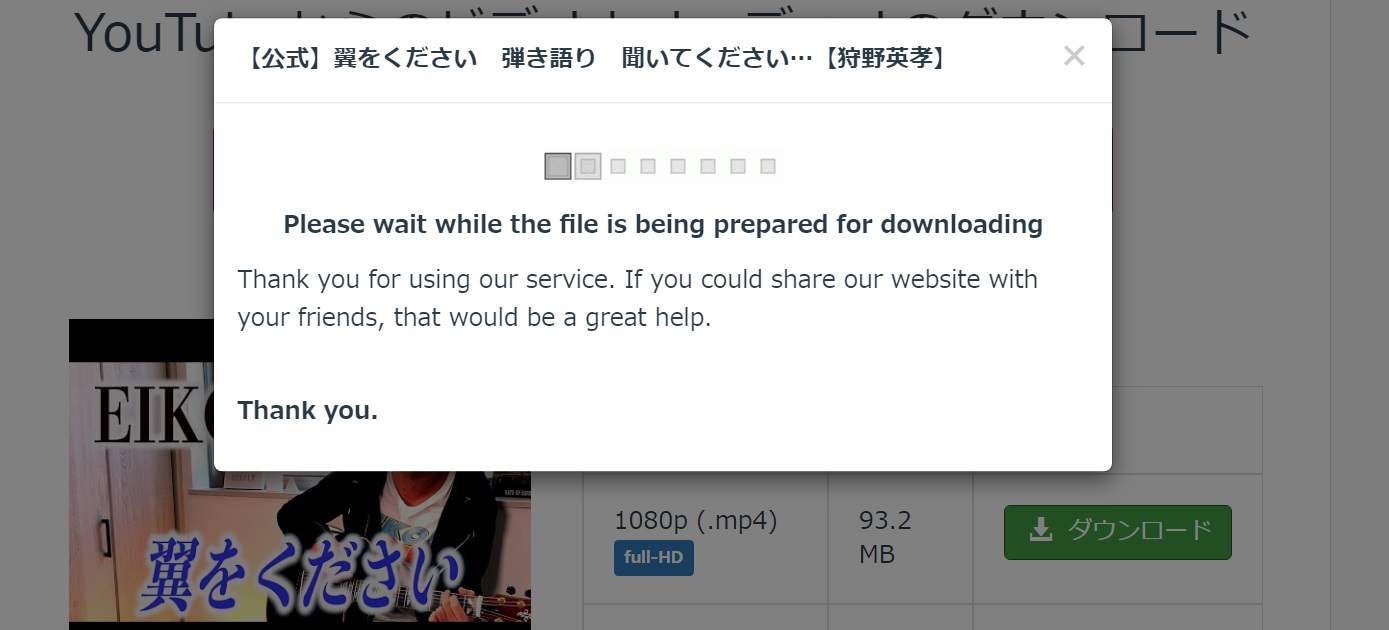
ファイルの変換が終わったら、「Download」をクリックすると動画を保存できます。
広告ページに飛ぶ場合があるので、飛ばされたら閉じてください。
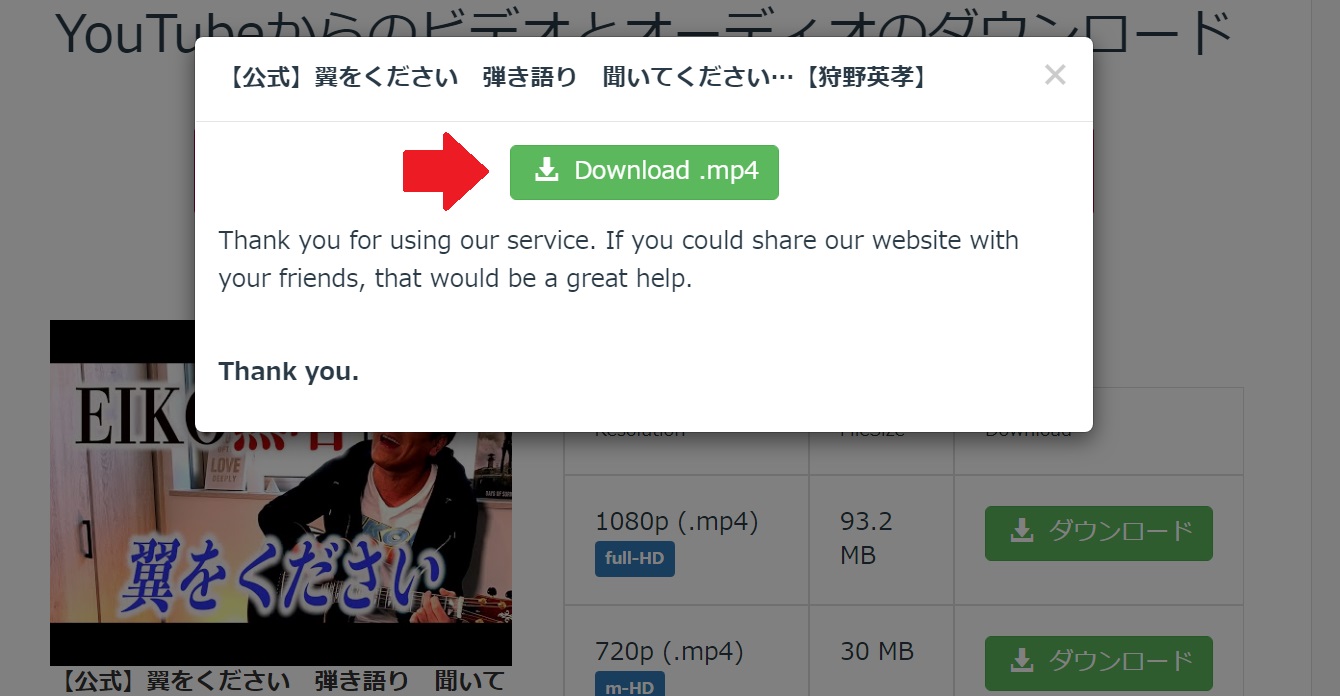
これでダウンロード完了です。
y2mate.comも最近広告が増えてきました。
あやしい広告が出る可能性もあるので、十分注意してください。
Loader.Toの使い方
Loader.Toのページにいきます。
「URL」に保存したいYouTubeのURLを入力します。
(>> スマホでYouTubeの動画URLをコピーする方法)
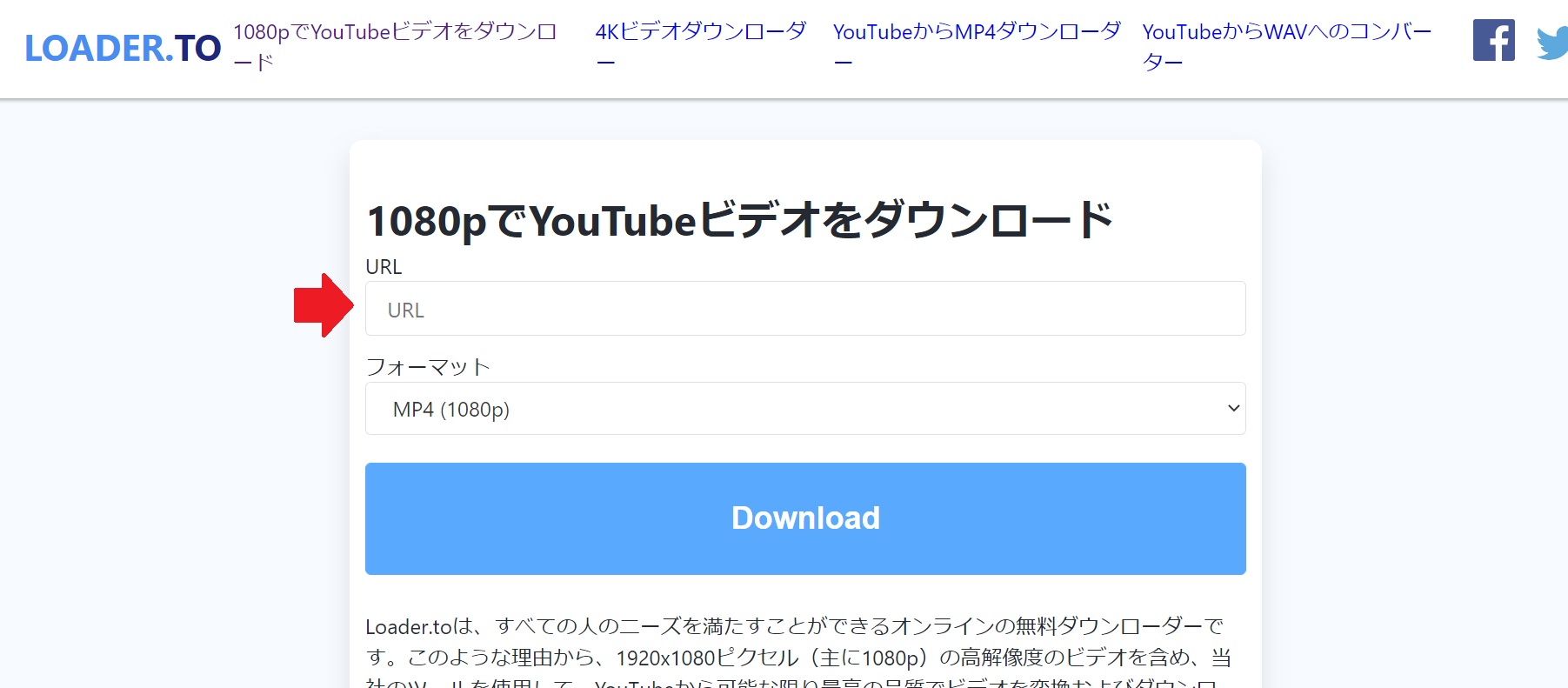
「フォーマット」で画質を選択します。
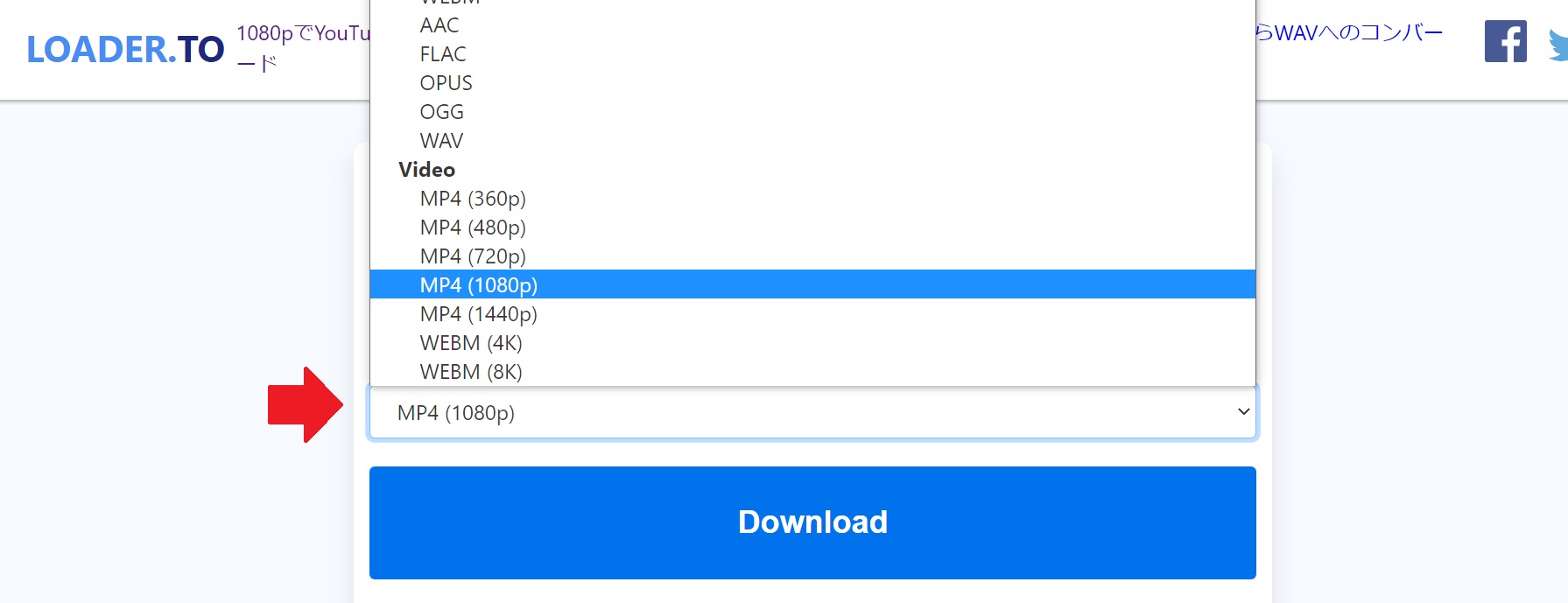
「Download」をクリックします。
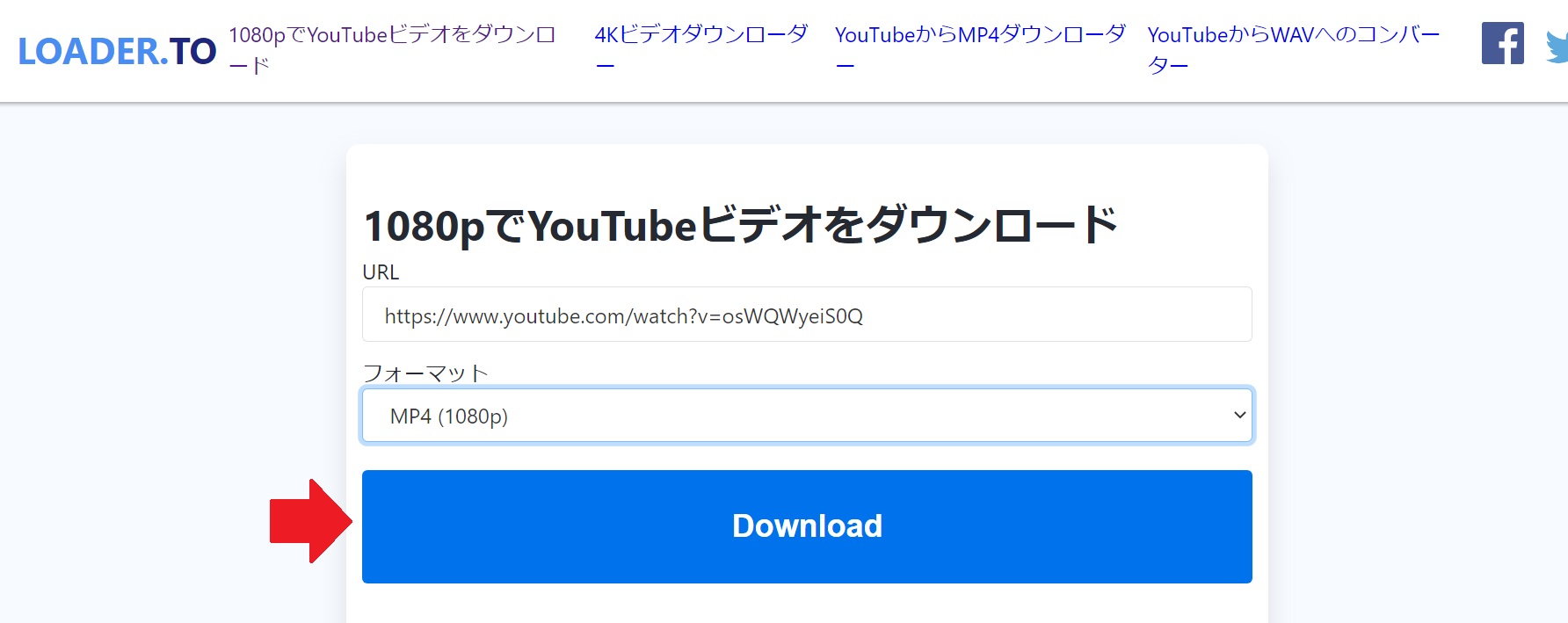
ファイルの変換が始まります。
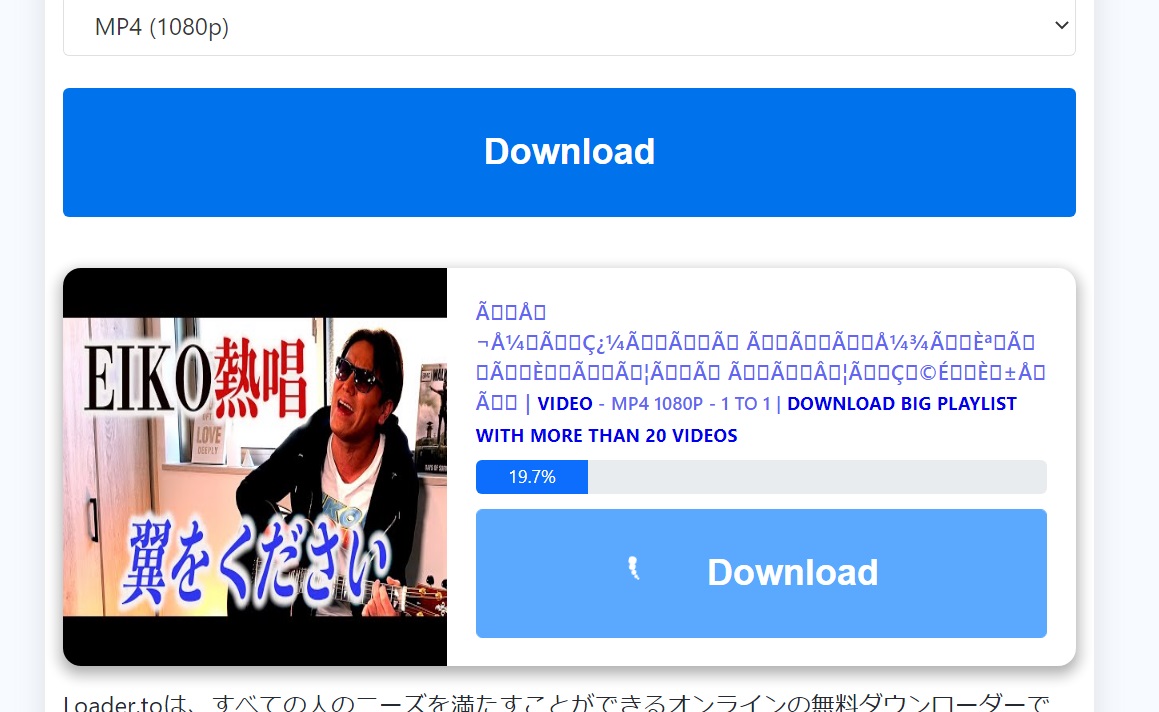
ファイルの変換が終わったら、下の「Download」をクリックすると動画を保存できます。
広告ページに飛ぶ場合があるので、飛ばされたら閉じてください。
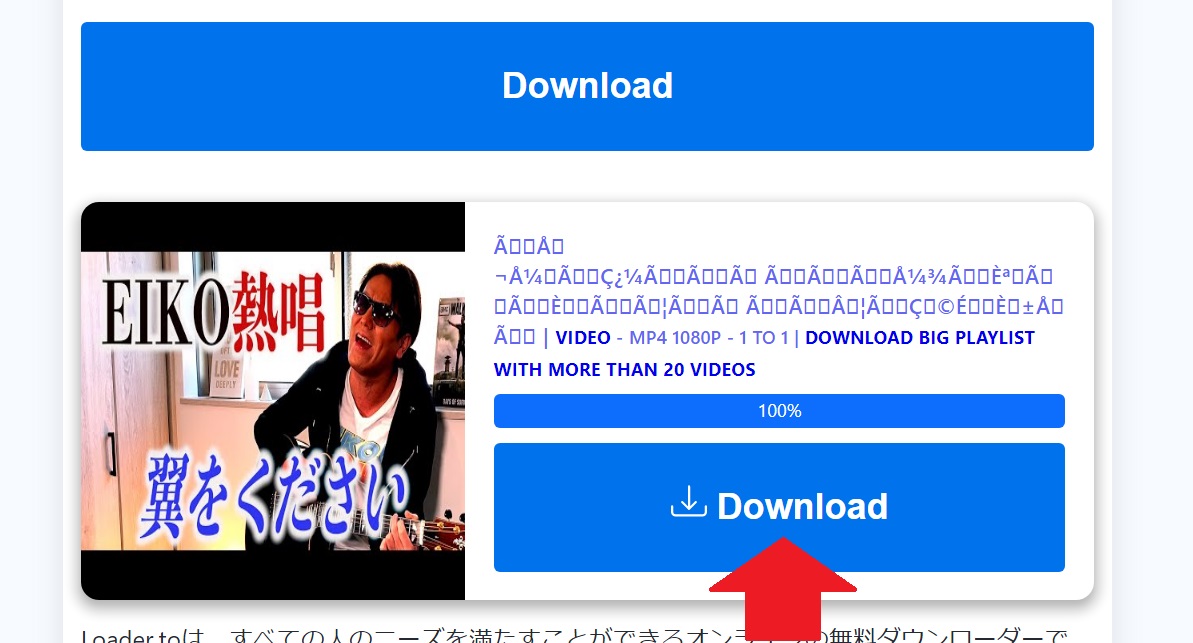
上の画像では動画タイトルが文字化けしていますが、保存されたファイル名はちゃんと元の動画タイトル通りになります。
これでダウンロード完了です。
Loader.Toはy2mate.comより広告が少なめですが、あやしい広告が出る可能性もあるので、十分注意してください。
ClipConverter.ccの使い方
※ClipConverterは広告だらけなので特に注意してください。
ClipConverterのページにいきます。
「URL」に保存したいYouTubeのURLを入力し、Enterキーまたは「続行」をクリックします。2、3回広告に飛ばされる可能性がありますが、飛ばされたら広告を閉じてください。
(>> スマホでYouTubeの動画URLをコピーする方法)
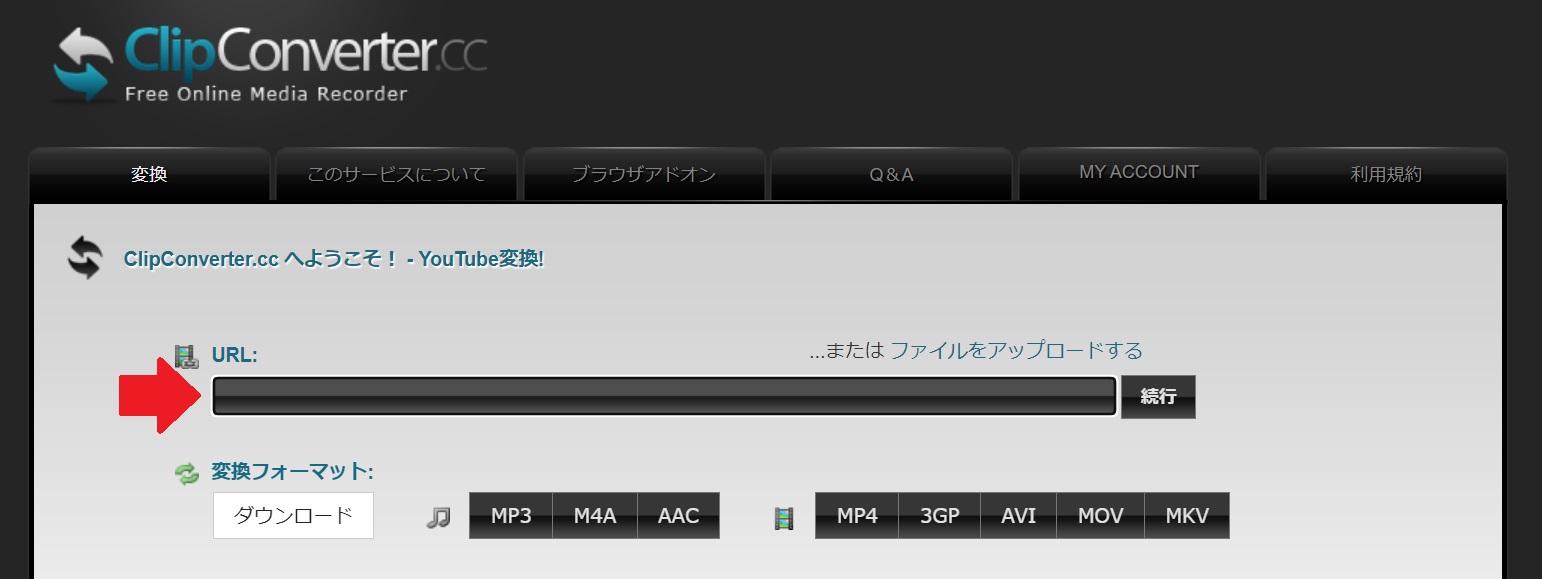
動画が検出されたら、画質を選択し、左下の「開始」をクリックします。
2、3回広告に飛ばされる可能性がありますが、飛ばされたら広告を閉じてください。
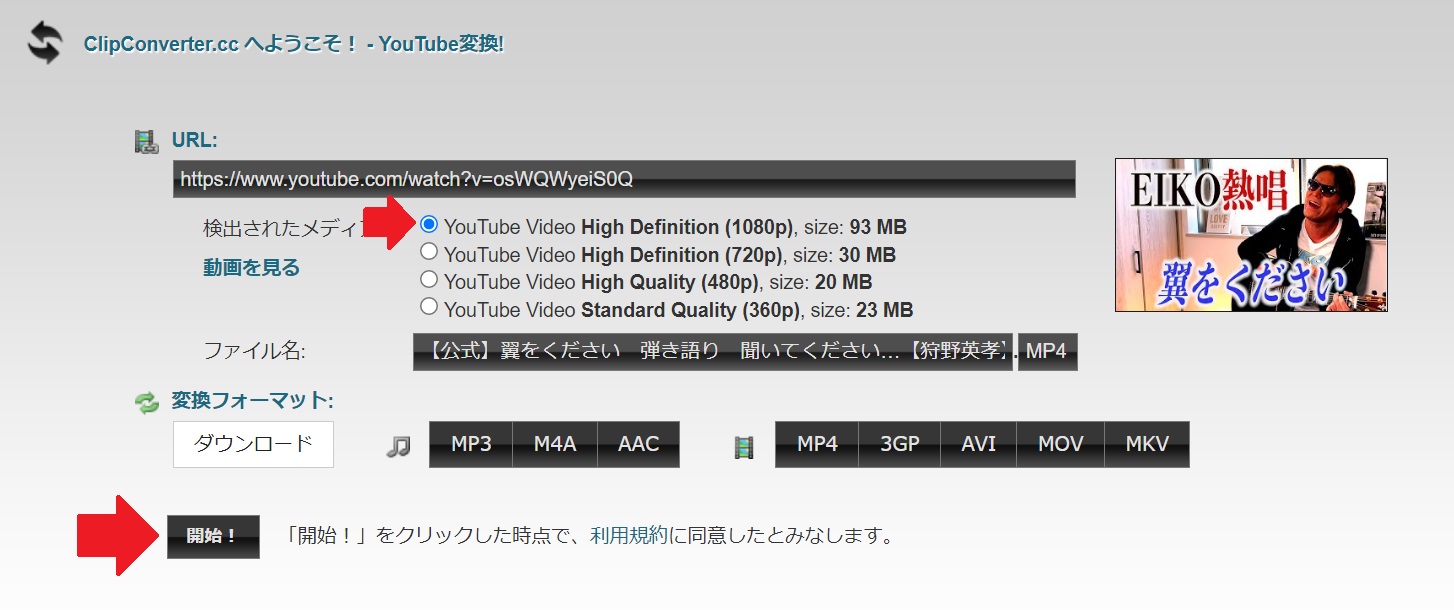
ファイルの変換が始まります。
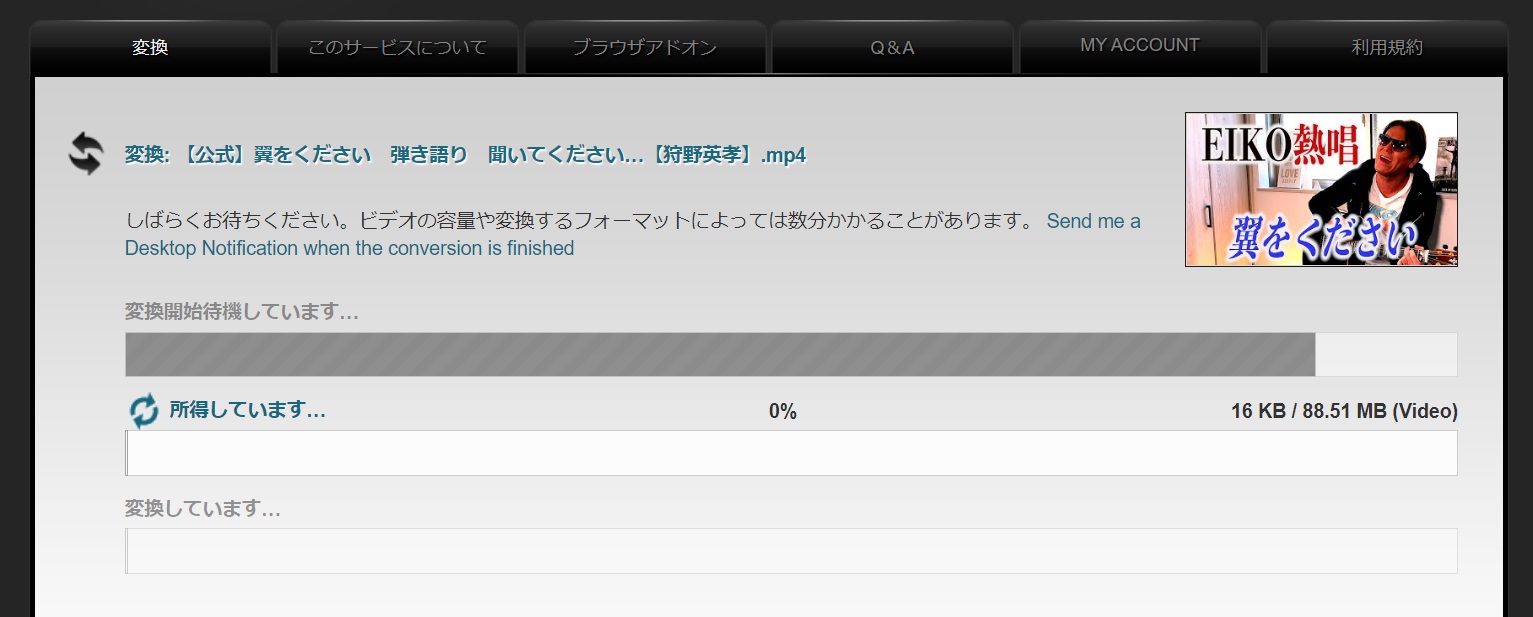
ファイルの変換が終わったら、「ダウンロード」をクリックすれば動画が保存できます。
広告に飛ばされる可能性がありますが、飛ばされたら広告を閉じてください。
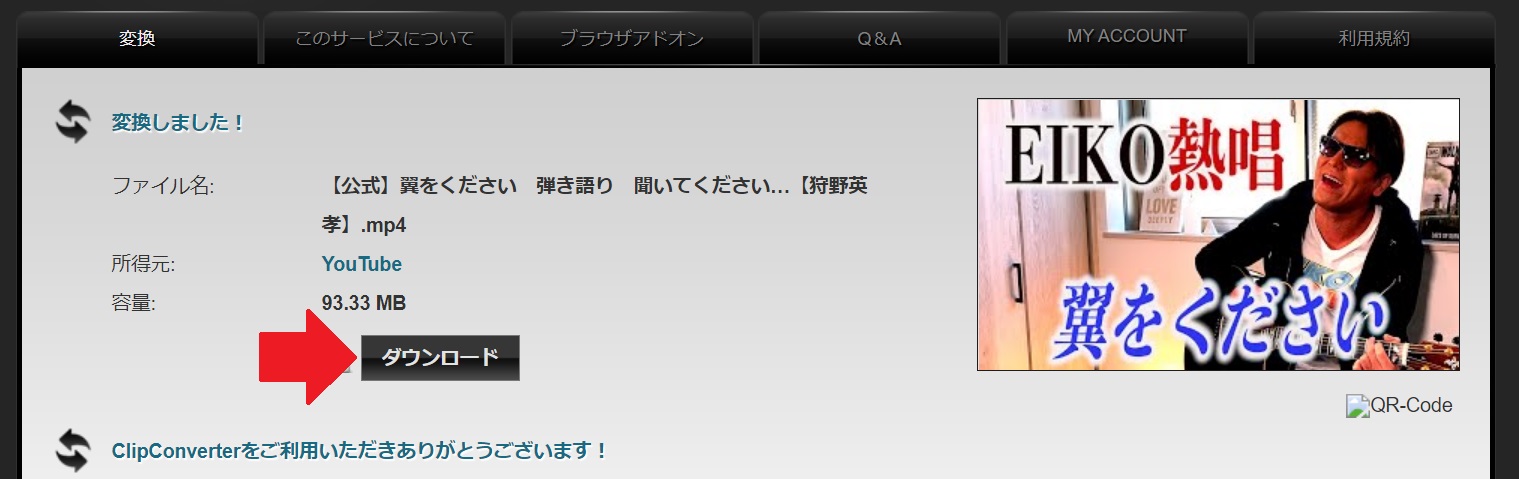
これでダウンロード完了です。
ClipConverterはかつては上手くやれば1回も広告が出ずに、ダウンロードも非常に速かったので重宝していましたが、今は特別な事情がない限り使わないほうがいいです。
どこかをクリックするたびに広告ページに飛ばされるので、非常に不便です。
スマホでYouTubeの動画URLをコピーする方法
最後に参考としてご覧ください。
アプリ版YouTubeにはアドレスバーがないので、動画URLをどうやってコピーするのかわかりにくいです。
スマホのアプリ版YouTubeで動画のURLをコピーする方法を紹介します。
動画下の「共有」をタップします。
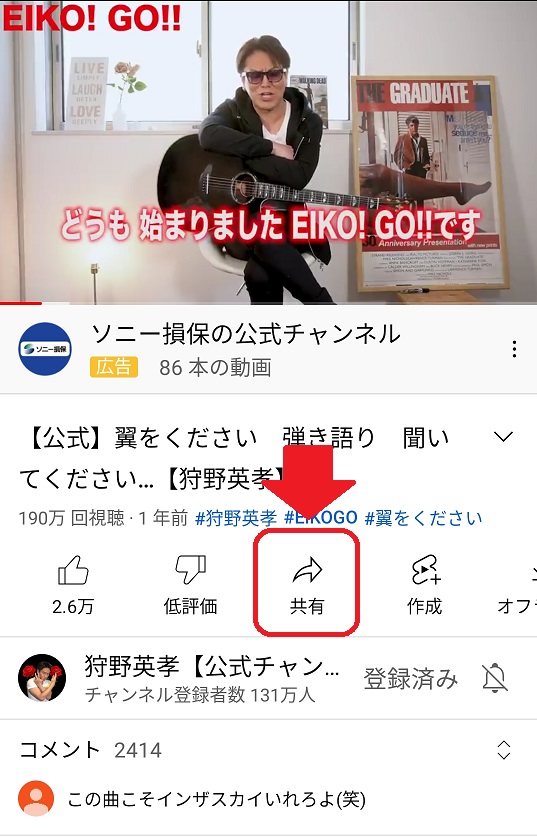
「コピー」をタップすると動画URLがコピーされます。
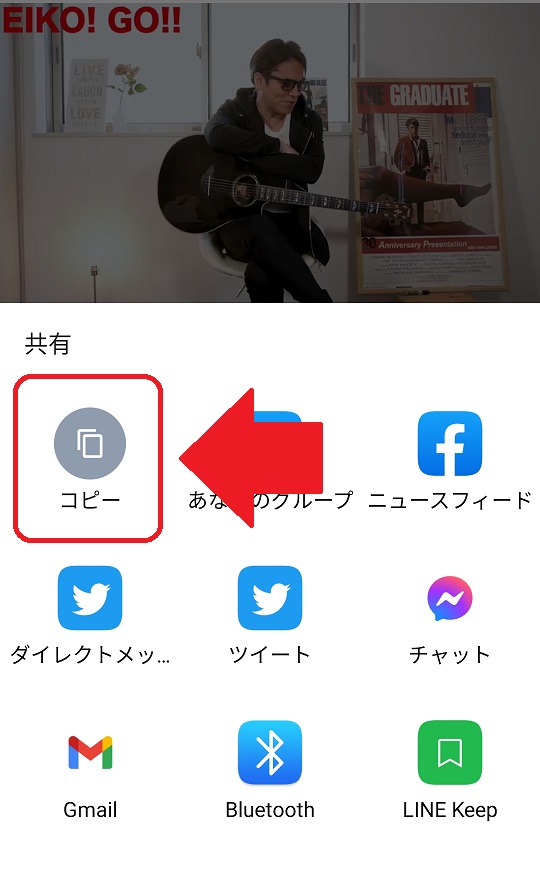
これで上記YouTube保存サイトにURLを貼り付けることができます。
※YouTube以外の動画のダウンロード方法はこちらをご覧ください。

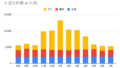

コメント
ClipConverter.ccを利用したところ、トロイの木馬が検出されました。
情報ありがとうございます。
ウイルスが検出されたという広告が表示された可能性があります。
詳細はこちらの記事をご覧ください。
トロイの木馬を検出?ClipConverter.ccは安全か?ウイルス検出型広告に注意
y2mate.com数日前から使えなくなりました。
少し前から画質が360Pしか選べなくなったりと不安定だったみたいですね。
Loader.Toのほうはまだ使えるみたいなので、y2mateが復活するまではそちらをお使いください。